
Panduan tentang Cara Menyinkronkan iPhone Secara Nirkabel

Menyinkronkan iPhone Anda dengan iTunes diperlukan secara teratur karena membantu Anda membuat cadangan dan memulihkan file Anda jika terjadi keadaan darurat. Bosan menyinkronkan iPhone Anda dengan iTunes menggunakan kabel data tradisional? Sinkronisasi Wi-Fi memungkinkan Anda menyelaraskan iPhone dengan iTunes secara nirkabel dan merupakan proses yang sangat sederhana.
( Perhatian: Jika Anda pengguna Android dan juga ingin menyinkronkan perangkat Android Anda secara nirkabel, periksa di sini .)
Bagian 1 - Sinkronkan iPhone melalui Wifi dengan iTunes
Bagian 2 - Sinkronkan iPhone melalui Wifi dengan Aplikasi Pihak Ketiga
Bagian 3 - Bagaimana jika Sinkronisasi Wifi iPhone Tidak Berfungsi?
Langkah 1: Pastikan iPhone dan PC Anda terhubung ke jaringan Wi-Fi yang sama. Hubungkan perangkat yang ingin Anda selaraskan dan buka aplikasi iTunes di PC Anda.
Langkah 2: Setelah perangkat dikenali, klik nama perangkat di kolom kiri jendela iTunes dan kemudian klik opsi "Ringkasan" yang ada di bilah atas layar.
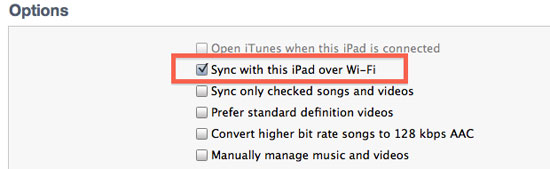
Langkah 3: Gulir ke bawah dan klik kotak centang di sebelah opsi "Sinkronkan dengan iPhone ini melalui Wi-Fi". Centang biru memastikan pilihan. Terakhir klik tombol "Terapkan".
Langkah 4: Sekarang, kapan pun Anda ingin menyinkronkan iPhone, cukup buka menu "Pengaturan" di ponsel Anda. Di bawah menu pengaturan umum, ketuk opsi "iTunes Wi-Fi Sync". Layar baru muncul.

Langkah 5: Ketuk opsi "Sinkronkan" agar berhasil menyinkronkan nirkabel iPhone Anda dengan iTunes.
Tidak Boleh Melewatkan:
Di Sini untuk Mendapatkan Beberapa Tip Cadangan iTunes Berguna yang Tidak Boleh Anda Lewatkan
Pemutar media VLC untuk iOS adalah aplikasi pihak ketiga hebat yang selain memutar file musik dan video, membantu menyinkronkan file musik secara nirkabel antara iPhone dan komputer Anda. Aplikasi ini tersedia secara gratis dan memungkinkan sinkronisasi file dengan Dropbox , iTunes, iCloud Drive, One Drive, dll.
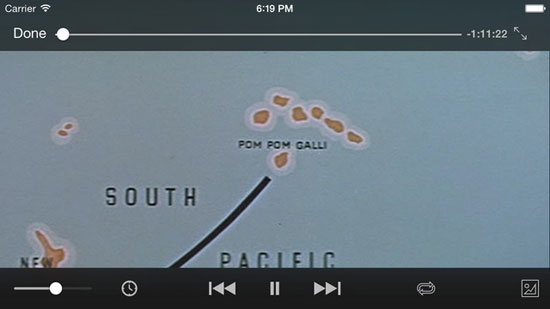
Langkah-langkah menggunakannya untuk menyinkronkan iPhone secara nirkabel:
> Unduh, instal, dan buka pemutar VLC di iPhone Anda dengan mengetuk ikonnya. Setelah pemutar terbuka, buka menu opsi dengan mengetuk ikon VLC (ikon berbentuk kerucut putih oranye) di bagian atas.
> Ketuk opsi "Unggah Wi-Fi" untuk mengaktifkannya. Pastikan Anda mencatat alamat URL alamat yang disebutkan. (Catatan: Pastikan iPhone dan komputer Anda terhubung ke jaringan Wi-Fi yang sama.)
> Buka browser di komputer Anda dan masukkan URL yang muncul di iPhone di bawah opsi "Wi-Fi Upload".
> Seret dan lepas lagu yang ingin Anda sinkronkan di tab browser dari windows explorer untuk menyelesaikan proses sinkronisasi.
Sinkronisasi Wifi memerlukan kondisi jaringan yang stabil dan ada kalanya sinkronisasi Wi-Fi iTunes tidak berfungsi dan bahkan aplikasi pihak ketiga gagal berfungsi. Saat ini, sinkronisasi ponsel Anda secara berkala diperlukan agar tetap aman. Cukup periksa solusi di bawah ini untuk memperbaiki masalah Wifi tidak disinkronkan dalam klik sederhana:
Untuk pengguna Mac :
- Buka Aplikasi > Utilitas lalu buka program Monitor Aktivitas.
- Ketik "AppleMobileDeviceHelper" di kotak pencarian.
- Pilih proses itu dan kemudian klik tombol "Keluar dari Proses".
- Keluar dari Activity Monitor lalu luncurkan kembali iTunes.
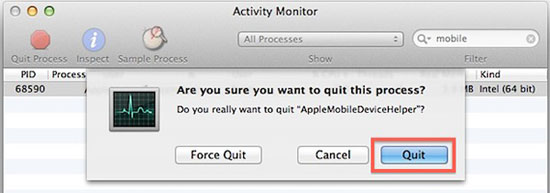
Untuk pengguna Windows :
- Tekan Control+Alt+Delete untuk membuka pengelola tugas. Kemudian pilih tab "Layanan".
- Cari "Apple Mobile Device" atau "AppleMobileDeviceHelper.exe" di komputer.
- Klik kanan untuk memulai ulang layanan, atau pilih "Akhiri Proses".
- Sekarang, luncurkan kembali iTunes dan sinkronkan iPhone melalui Wifi.
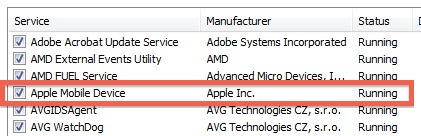
Ingat, Anda hanya ingin memulai ulang proses alih-alih menonaktifkan layanan Perangkat Seluler Apple sepenuhnya. Atau iPhone atau iPad Anda tidak akan pernah muncul.
Terakhir, jika sinkronisasi Wifi masih tidak berfungsi dengan baik untuk Anda, Anda sebenarnya dapat memilih untuk menyinkronkan iPhone melalui kabel USB dengan bantuan perangkat lunak Coolmuster iOS Assistant profesional ini, yang merupakan perangkat lunak luar biasa yang membantu kami melakukannya. Dengan software ini, semua file termasukkontak , pesan, bookmark safari , pengingat dan banyak lagi dapat dengan mudah diekspor dari iPhone ke komputer dalam satu klik. Sangat mudah digunakan dan memungkinkan Anda mengelola file di komputer PC/ Mac dan mentransfer file yang diinginkan dari iPad, iPod dan iPhone ke komputer.
Langkah 1: Hubungkan perangkat iOS Anda ke komputer dan luncurkan aplikasi di komputer Anda dengan mengklik ikonnya. Perangkat terdeteksi oleh perangkat lunak dan ditampilkan di jendela aplikasi.
Langkah 2: File dikategorikan dalam berbagai kategori seperti kontak, pesan, musik, rol kamera, dll. dan ditampilkan di sisi kiri. Klik pada kategori masing-masing untuk melihat file yang berbeda.
Langkah 3: Pilih file yang ingin Anda salin dengan mengklik kotak centang di sebelah file dan terakhir klik opsi "Ekspor" di bagian atas untuk mulai mentransfer file.
Langkah 4: Setelah proses transfer selesai, kotak dialog akan muncul menanyakan apakah Anda ingin membuka folder ekspor. Klik pada opsi "Ya" untuk melihat semua file yang ditransfer di komputer.
